iPhoneロック解除の簡単かつ迅速な方法:自宅での操作ガイド
この記事では、自宅で簡単かつ迅速にiPhoneのロックを解除する方法を紹介します。
iPhoneのロックを解除できなくなったとき、どのように対処しますか?パスワードを忘れてしまった場合でも、心配することはありません。今回は自宅で簡単かつ迅速にiPhoneのロックを解除する方法5つをご紹介します。
ただし、ここで言及する方法を使用すると、iPhoneのデータは保持されず、デバイスは初期化されます。そのため、バックアップがある場合は問題ありませんが、ない場合は新しいデバイスとして設定することを覚えておいてください。それでは、さっそくiPhoneのロック解除方法を見ていきましょう。
Part1:AnyUnlockを利用する
AnyUnlockは、iPhoneのロックを解除するための専用ソフトウェアであり、その使いやすさと多機能性から多くのユーザーに選ばれています。AnyUnlockは、信頼できる電話番号なしにロックを解除でき、パスコードなしにFaceIDをオンでき、「iPhoneを探す」を無効にもできます。iPhoneのロックを解除できなくなったとき、どのように対処しますか?パスワードを忘れてしまった場合でも、心配することはありません。今回は自宅で簡単かつ迅速にiPhoneのロックを解除する方法5つをご紹介します。
ただし、ここで言及する方法を使用すると、iPhoneのデータは保持されず、デバイスは初期化されます。そのため、バックアップがある場合は問題ありませんが、ない場合は新しいデバイスとして設定することを覚えておいてください。それでは、さっそくiPhoneのロック解除方法を見ていきましょう。
具体的な手順は以下の通りです。
Step1:AnyUnlockをパソコンにダウンロードしてインストールします。その後、iPhoneをパソコンにケーブルで接続します。
Step2:インターフェース上で「画面ロックを解除」をクリックします。

「画面ロックを解除」をクリック
Step3:「開始」をクリックした後、「ダウンロード」をクリックしてファームウェアをダウンロードします。

「ダウンロード」ボタンをクリック
Step4:ファームウェアのダウンロードが完了したら、「今すぐ解除」をクリックします。これにより、数分でロックが解除されます。

「今すぐ解除」をクリック
数クリックで自力でiPhoneロックを解除しました。とても簡単でしょう。
AnyUnlockはWindows 7以降のパソコンまたはmacOS Catalina以降のMacにインストールして使用することができます。これにより、多様なユーザーにとって大きなメリットとなります。また、AnyUnlockは多種多様なロックを解除可能で、画面ロックやApple IDだけでなく、MDMロックやiTunesバックアップパスワード、SIMロック、スクリーンタイムパスコードまで対応しています。ぜひおためしください。
Part2:「探す」アプリを使う
Appleの提供する「探す」アプリやicloud.comを使用して、iPhoneのロックを解除することも可能です。別のデバイスがない場合は、icloud.comにApple IDとパスワードでログインし、「探す」アプリを使うこともできます。ただし、ここで注意が必要なのは、icloud.comを利用する場合、二段階認証が必要になるため、ロックされたiPhoneに送られる認証コードが受け取れない可能性があります。
具体的な手順は次のとおりです。
Step1:同じApple IDでログインした別のデバイスから、「探す」アプリを開きます。
Step2:ロックされたiPhoneを選択します。
Step3:「デバイスを消去」をタップします。
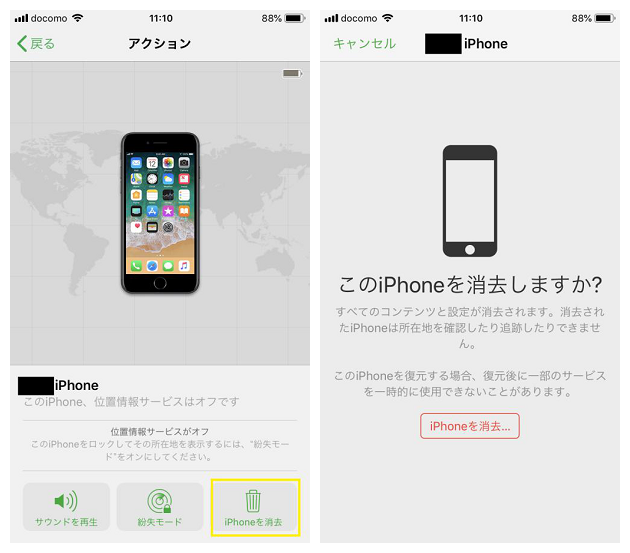
iPhoneをリセットできない場合のやり方 -3-2
Step4:Apple IDのパスワードを入力します。これにより、iPhoneのロックが解除されます。
Part3:iTunesを使用する
AppleのiTunesは、音楽や動画などのメディアの管理だけでなく、iPhoneのロックの解除にも使うことができます。ただし、この方法を利用するには一定の条件を満たす必要があります:①iTunesがインストールされたWindows 10以降のパソコンか、macOS Catalina以前のMacが必要です。②iPhoneとパソコンを接続するケーブルが必要です。③iPhoneが以前にiTunesと同期したことがあることが必要です。
これらの条件を満たしている場合にのみ、次の手順でiPhoneのロックを解除することができます。
Step1:iPhoneをパソコンに接続します。
Step2:iTunesを開きます。
Step3:iPhoneのアイコンをクリックします。
Step4:「概要」タブを開き、「iPhoneを復元」をクリックします。
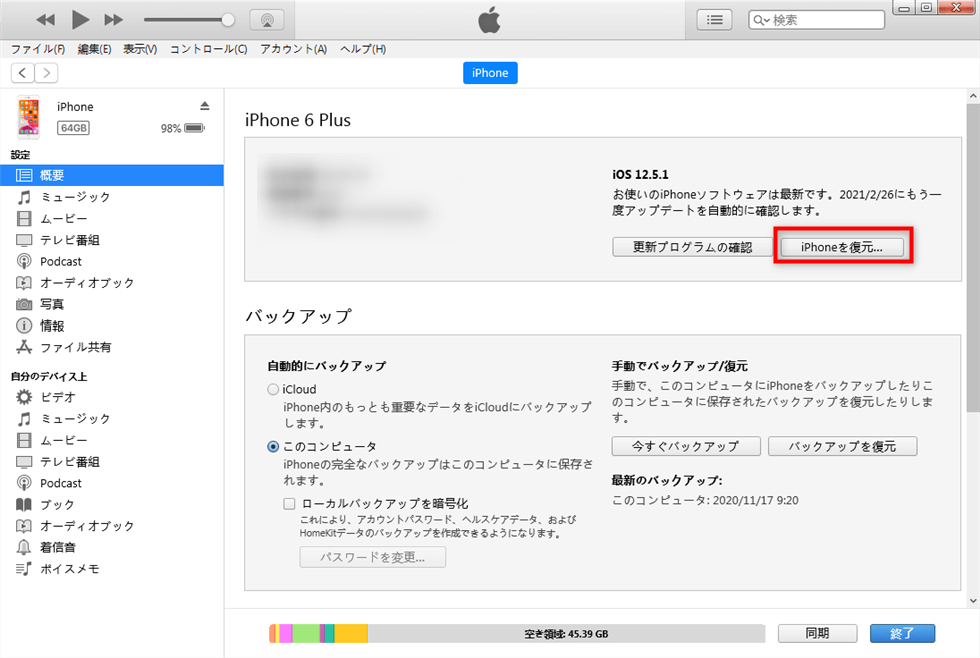
「iPhoneを復元」/「iPadを復元」をクリック
Step5:復元が完了するまで待ちます。これにより、iPhoneのロックが解除されます。
Part4:リカバリモードを利用する
リカバリモードはiPhoneのシステムを復元するための特別なモードで、他の方法が使えない場合に試すことができます。ただし、リカバリモードを使用するためには、いくつかの条件を満たす必要があります。具体的には、iTunesがインストールされたWindows 10以降のパソコンまたはmacOS Catalina以前のMacと、iPhoneとパソコンを接続するケーブルが必要です。
これらの条件を満たしている場合にのみ、次の手順でiPhoneのロックを解除することができます。
Step1:iPhoneの電源を切ります。
Step2:iPhoneのモデルに応じて、サイドボタンか音量を下げるボタンかホームボタンを長押ししながら、iPhoneをパソコンに接続します。
Step3:コンピュータ上で、iTunes を開きます。リカバリモードの画面が表示されたら、ボタンから指を離します。
Step4:「復元」を選択します。

iTunesでiPhoneをリカバリーモードから解除する
Step5:復元が完了するまで待ちます。これにより、iPhoneのロックが解除されます。iPhoneのデータがすべて消去され、最新の iOS ソフトウェアがインストールされます。
Part5:間違ったパスコードを繰り返し入力する
iPhoneのロックを解除するための最終的な手段は、間違ったパスコードを10回繰り返し入力する方法です。具体的な手順は、パスコードを10回間違って入力し、その後、iPhoneは使用不可と表示されます。次に、右下に表示される「iPhoneを消去」というオプションをタップします。これにより、iPhoneのロックが解除され、データが完全に消去されます。
しかしながら、この方法にはいくつかの注意点があります。まず、iPhoneはインターネットに接続されている必要があります。「探す」機能の「データ消去」をオンにしている場合、Wi-Fiまたは携帯データ通信で接続する必要があります。
また、「データ消去」機能をオフにしている場合は、Wi-FiまたはiTunes経由で接続する必要があります。さらに、パスコードを間違えるたびに、次に試せるまでの時間が増加します。6回目は1分、7回目は5分、8回目は15分、9回目は1時間、そして10回目は無制限に待たなければなりません。そのため、この方法は最終的な選択肢として使用するべきです。
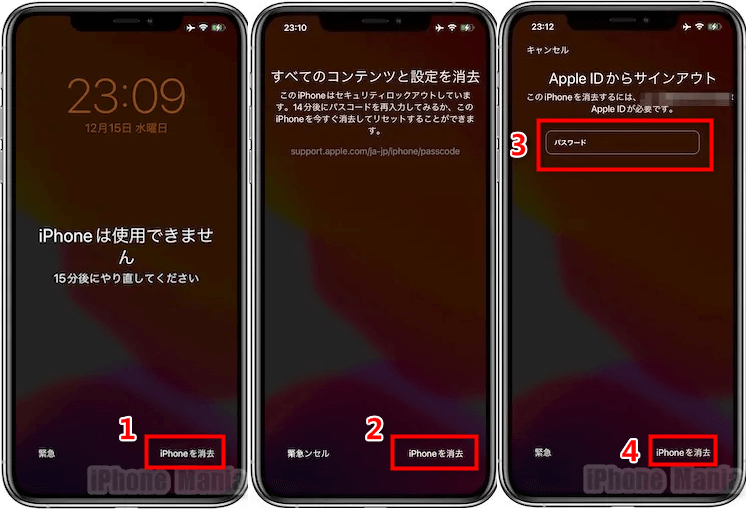
iPhone本体でパスコードを解除【iOS15.2以降】-写真元:iphone-mania.jp
まとめ
まとめとして、iPhoneのロックを解除する方法は多種多様ですが、それぞれ一長一短があります。「探す」アプリ、iTunes、リカバリモード、間違ったパスコードを繰り返し入力する方法は、一定の条件下で効果的な方法であることは確かです。しかし、これらの方法は適用条件が限定的であり、データ消去や時間的制約、複雑な操作などの問題を抱えています。
この中で、AnyUnlockは特に優れている方法と言えます。無料でダウンロードでき、各種ロックを簡単に解除できるため、初心者でも安心して使用できます。また、安全性も確保されており、個人情報やデータの漏洩の心配はありません。ロック解除に悩むiPhoneユーザーの皆さんには、ぜひAnyUnlockを試してみてください。より安全で、より効率的な結果を得られるでしょう。
製品関連の質問? 迅速な解決策については、サポートチームにお問い合わせください >
